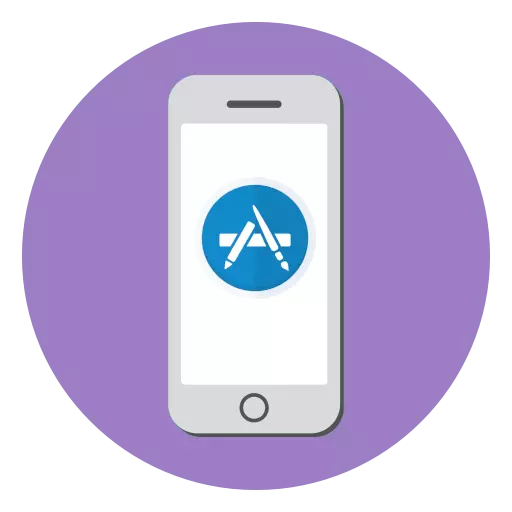
Muchinenge chero chishandiso chakagoverwa muchitoro cheApp, pane zvinotengwa zvemukati, apo iyo Mushandisi weKushandisi kadhi, mari yakatarwa ichanyorerwa kubva kubhengi kadhi. Iwe unogona kuwana iyo yakapihwa kunyoreswa pane iyo iPhone. Mune chino chinyorwa chatinotarisa kuti izvi zvingaitwa sei.
Kazhinji, vashandisi ve iPhone vakatarisana nenyaya yekuti mari yakafanana inobvumirwa kubva kubhengi kadhi pamwedzi. Uye, sekutonga, zvinozoitika kuti kunyoreswa kwakapihwa muEquendix. Muenzaniso wakareruka: Iyo application inokokwa kuti uedze iyo yakazara vhezheni uye yepamberi zvinhu mukati memwedzi yemahara, uye mushandisi anobvumirana nazvo. Nekuda kweizvozvo, kunyoreswa kunokweverwa pane chishandiso, icho chine nguva yemahara yekuyedzwa. Mushure mekunge nguva yakatarwa yapera, kana ukasazvidzora munguva, iyo nguva dzose otomatiki kunyora-kubva kune iyo yekunyorera mubhadharo ichaitwa.
Kuongorora kuwanikwa kwekunyorwa kwe iPhone
Kuti uzive kuti ndedzipi kunyoreswa kwakashongedzwa, pamwe, kana zvichikosha, varegedze, unokwanisa, iwe unogona, zvese kubva pafoni uye kuburikidza neiyo ITUNES chirongwa. Pakutanga, pane webhusaiti yedu, mubvunzo wacho waifungidzirwa zvakadzama kuti izvi zvingaitwa sei pakombuta uchishandisa yakakurumbira application yekugadzirisa apuro-zvishandiso.Maitiro Ekudzora Kunyoresa MuTunes
Nzira 1: App Store
- Vhura iyo App Store. Kana zvichidikanwa, enda kune huru tebhu "nhasi". Mukona yekumusoro kurudyi, sarudza icon yeyako mbiri.
- Muwindo rinotevera, tinya pane Apple ID account zita. Tevere, iwe uchafanirwa kupinda mukati ne password kubva kuaccount, iyo yemunwe kana ruzivo rwechiso.
- Kana kusimbiswa kwemunhu kwakabudirira, account nyowani "account" hwindo ichavhura. Mazviri unozowana chikamu "kunyoreswa".
- Iwindo rinotevera, uchaona maviri zvidhinha: "iripo" uye "isingabvumirwe." Yekutanga inoratidza mafomu ekushandisa izvo zvinoshanda kunyoreswa zviripo. Mune yechipiri, zvichiteerana, zvirongwa nemasevhisi zvinoratidzwa izvo zvinonyorwa-kubva kumari yekunyorera yakaremara.
- Kuti udzore kunyoresa kubasa, sarudza. Muwindo rinotevera, sarudza iyo "Cancel Kunyorera" bhatani.
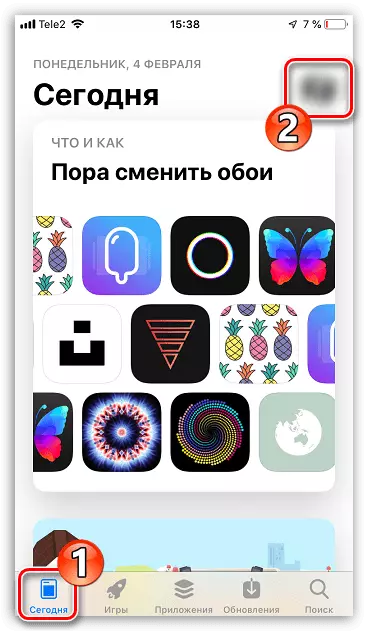
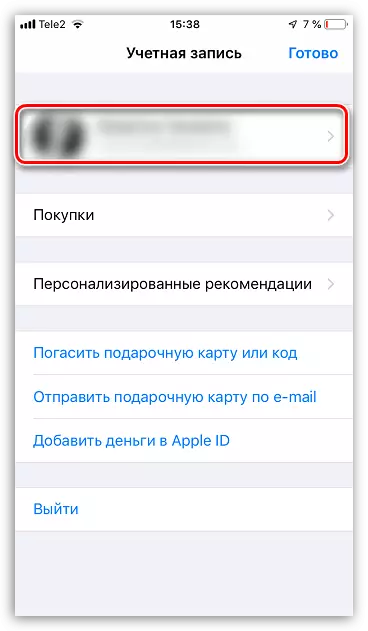
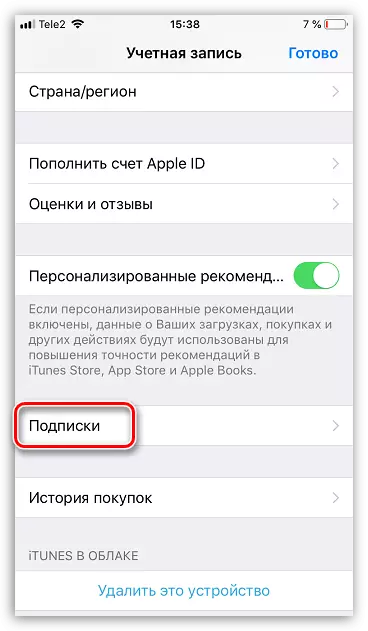
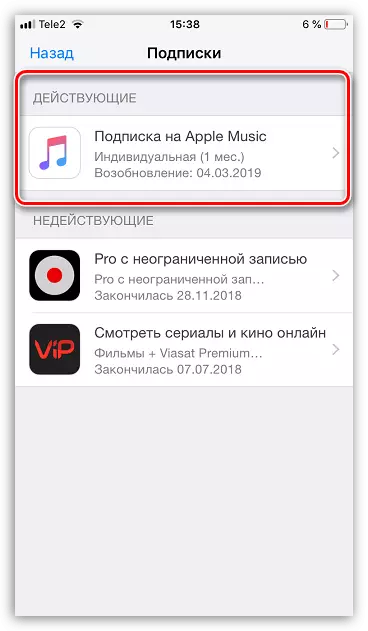
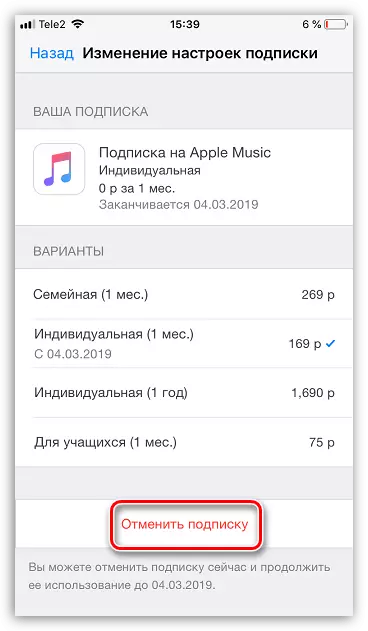
Nzira 2: iPhone Zvirongwa
- Vhura zvigadziriso pane yako smartphone. Sarudza iyo "iTunes chitoro uye App Store" chikamu.
- Pamusoro pewindo rinotevera, sarudza zita reakaunti yako. Mune rondedzero inoonekwa, tora pane "View Apple ID" bhatani. Pinda mukati.
- Tevere, iyo "account" hwindo richaratidzwa pachiratidziro, kwaunoona rondedzero yezvinyorwa mukunyorwa kweyunivhesiti iyo iyo mubhadharo wekunyorera unoitwa.
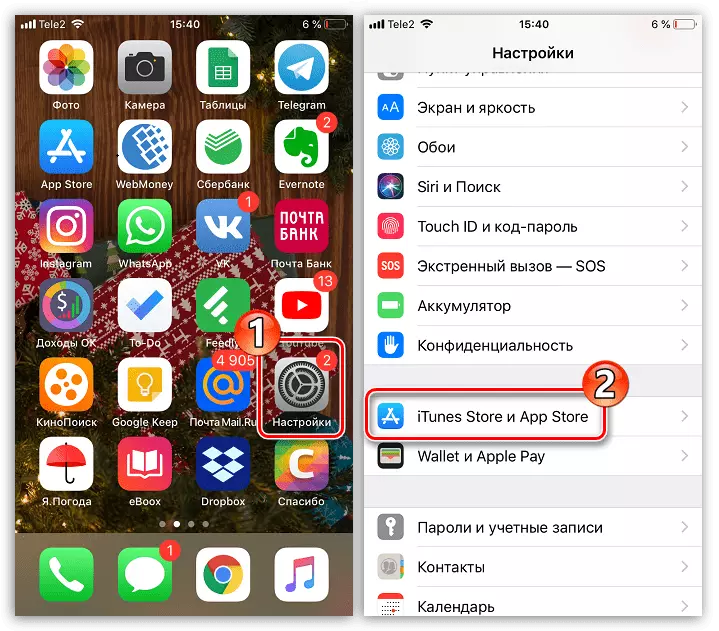
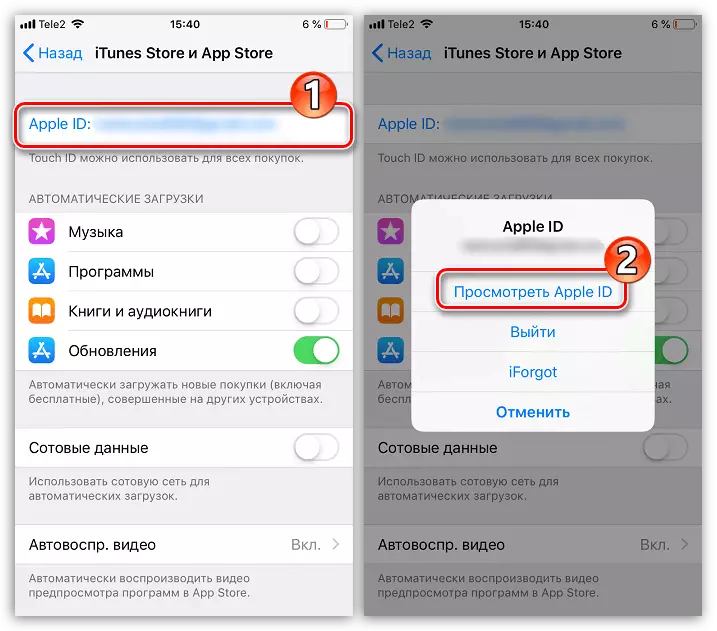
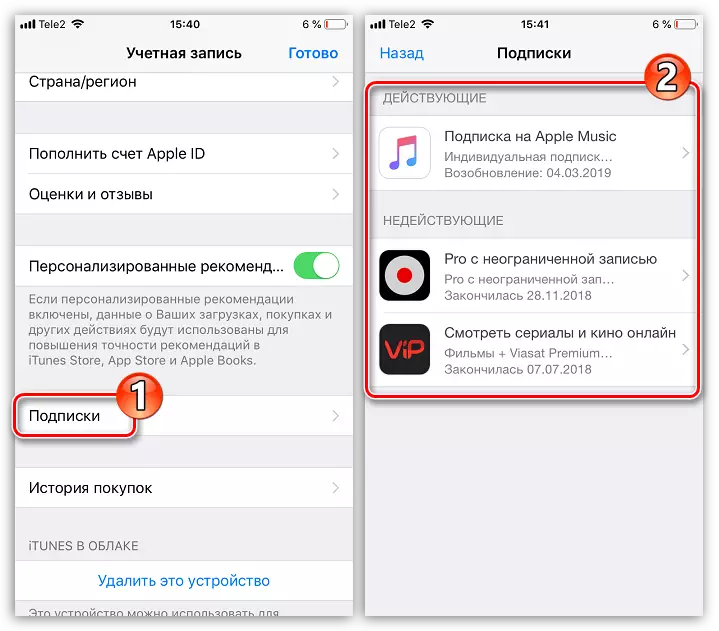
Chero nzira dzinoratidzwa mune chinyorwa dzichakubvumidza kuti uzive kuti ndedzipi zvinyorwa zvakashongedzwa yeApple ID account yakabatana neiyo iPhone.
